独乐乐不如众乐乐就拿出来给大家都分享一下
这款软件就是 “CopyTranslator"它的功能就跟它的名字一样“复制即可翻译”非常简便、高效
而且CopyTranslator既有Windows版本也有Mac版本满足你的各种需求
那么它是如何使用的呢
下面我们以Windows版为例介绍下CopyTranslator的亮点功能
为了让CopyTranslator使用起来更加高效和人性化,开发者设计了很多贴心功能。如下图,左边的按钮分别是自动复制、自动粘贴、增量复制、自动隐藏、自动显示、自动格式化、启用通知、点按复制、总是置顶、监听剪切板。我们一般使用的时候会开启自动隐藏、自动显示、自动净化以及点按复制、总是置顶、监听剪切板六个按钮。
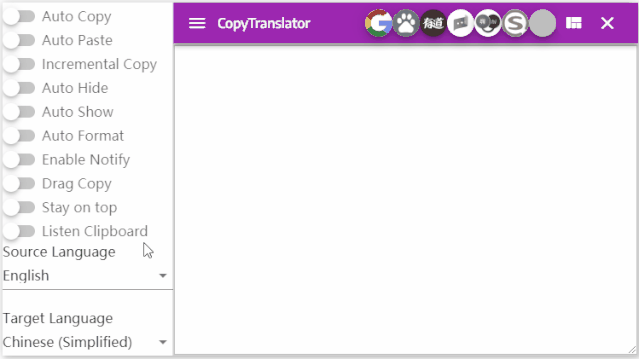
这里给大家介绍一下其中几个重要按钮的功能
Auto Hide & Auto Show 自动隐藏和自动显示
这两个功能按钮可以搭配来使用,当我们把CopTranslator贴靠在屏幕左侧时,窗口会自动隐藏,而一旦检测到剪切板内容时它就会自动出现窗口并翻译,为你大大节省屏幕空间。
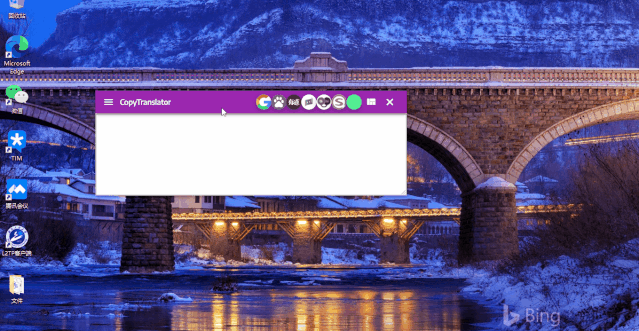
Drag Copy 点按复制
这是CopyTranslator新增的一个人性化功能,开启这个功能按钮后,你就无需再按Ctrl+C或右键选择复制才能翻译。你只需要选中文字,并将鼠标悬停在选中文字上方,即可复制并进行翻译。
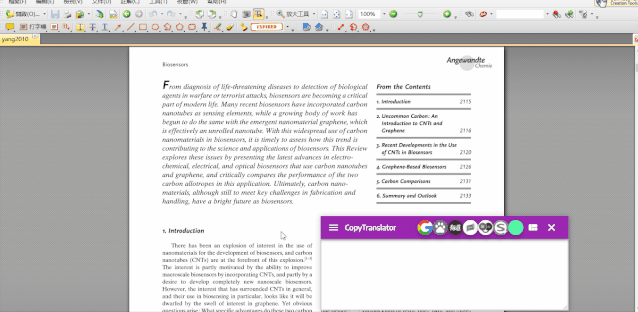
Listen Clipboard 监听剪切板
这个功能按钮时必须开启的,当你不想要一选中文字就出现翻译的话,这个功能按钮就起到作用了。你可以关闭Drag Copy,然后当你想要翻译某一段文字后,只需选中这段文字并在键盘上按下Ctrl+C,即可翻译。
那么CopyTranslator这么好用要怎样获取呢
都给你们打包好啦只需要关注我们的公众号【研不秃】(ID:Sci-Fun)后台留言发送“翻译神器”
即可获取安装链接!




 雷达卡
雷达卡





 京公网安备 11010802022788号
京公网安备 11010802022788号







